Cómo quitar el encabezado y el pie de página en Word - Fácil y rápido

En el mundo en el que vivimos se hace cada vez más imprescindible el uso de programas tan versátiles como el Microsoft Word Office. Por eso es importante que aprendas a manejarlo a la perfección y conozcas todos sus trucos. En esta oportunidad vamos a mostrarte de manera muy sencilla, cómo quitar el encabezado y el pie de página en Word fácil y rápido.
Esta tarea es muy sencilla de realizar y no te tomará más de un par de minutos en implementarla en tu documento. Existen muchos secretos y trucos para trabajar con eficiencia y solvencia con el editor de texto de Word. Sin perder más tiempo vamos comencemos nuestro trabajo y aprendamos cómo quitar el encabezado y el pie de página en Word fácil y rápido.
Este truco es ideal, cuando hemos recibido algún documento y solo queremos utilizar el contenido del mismo y eliminar todos los encabezados y pie de página. Se puede proceder de dos maneras distintas y para ello debemos acceder a nuestro editor de texto de Word y seleccionamos el documento que queremos editar, pero tambien lo podemos ocultar.
Cómo quitar el encabezado y el pie de página en Word
Estando sobre el documento que vamos a trabajar aplicaremos el siguiente truco, primero nos dirigimos a la parte superior del texto y hacemos doble clip derecho con el ratón. Esa área se resaltará, indicándonos que ya podemos hacer ediciones en el encabezado. Ahora comienzo a seleccionar cada uno de los elementos que están presentes en esta área del documento.
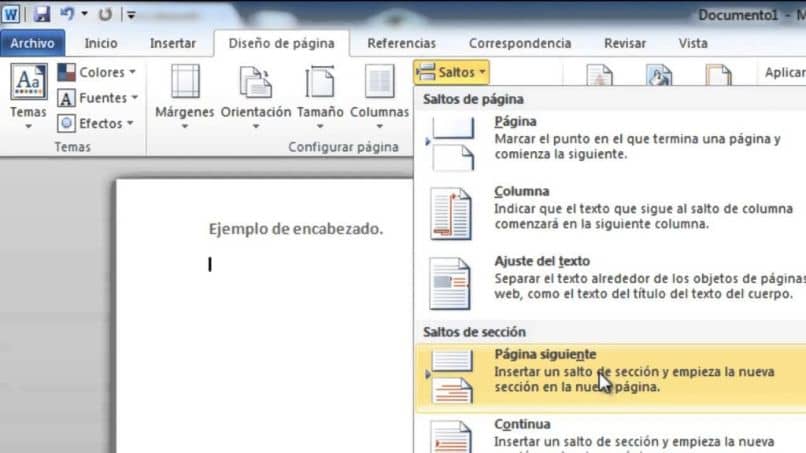
Para borrar cada elemento, solo debe seleccionarlo con el puntero del ratón, haga clip y aparecerán unos cuadros pequeños. Esto nos indicará que podemos modificarlo como nosotros queramos, ya sea estirarlo, agrandarlo, etc. En nuestro caso vamos a eliminarlo, para ello solo presionamos la tecla Suprimir.
De este modo, vamos eliminando cada uno de los elementos, hasta que esta área del documento quede en blanco. Ahora pasamos al pie de página y vamos a realizar los mismos pasos que realizamos con el encabezado. Seleccionamos esta parte inferior, luego hacemos doble clip derecho con el ratón y comenzamos a borrar todos los elementos que estén aquí presente.
Recuerda que para borrarlo debes señalarlo, este se resaltará y debes presionar la tecla Suprimir. Hecho todo esto solo nos queda salir de esta área y hacer clip en cualquier parte del documento o puedes dirigirte a la parte superior derecha.
En esta área ha aparecido automáticamente la pestaña Herramientas para encabezados y pie de página y hacemos clip en cerrar encabezado y pie de página.
Segunda manera de quitar el encabezado y pie de página
Pasemos ahora a describir el segundo forma o truco para eliminar o quitar los encabezados y pie de página. Este paso es mucho más fácil que el anterior, volvemos al documento anterior que contiene el encabezado y el pie de página que deseamos eliminar.
Vamos a loa parte superior del documento y hacemos doble clip derecho y aparecerá el menú de Herramientas para encabezados y pie de página.
Entramos en este menú y nos dirigimos a la parte izquierda, en la pestaña de Encabezados, buscamos hacia abajo y seleccionamos la opción de quitar encabezados haciendo clip. Si te fijas ya se ha eliminado todo el encabezado de una vez y ha quedado esa área limpia de textos e imágenes que no deseamos en nuestro documento.
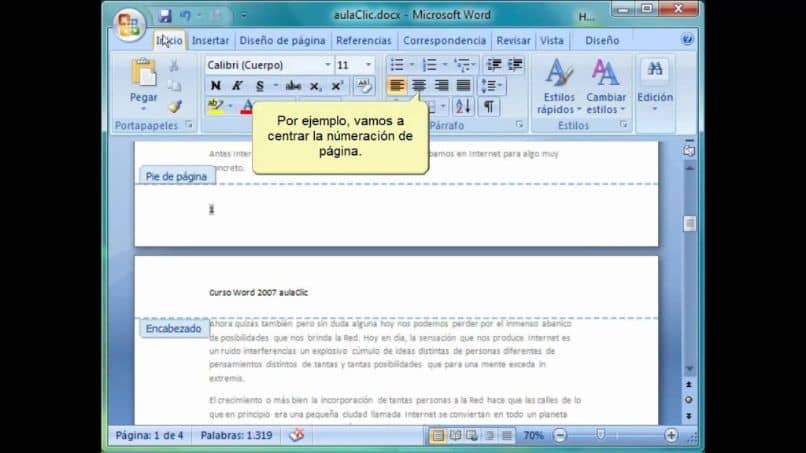
De igual manera, nos dirigimos a la parte izquierda superior donde está el menú de Diseño y ahora seleccionamos la pestaña de Pie de página. Al hacer clip nos aparecerá otro menú y seleccionamos la opción Quitar pie de página haciendo clip. Ya esta zona ha quedado limpia de todo elemento que no queríamos mantener en nuestro documento.
Ya, nuestro documento está libre de esos elementos que no queríamos por ningún motivo mantener y ha quedado a nuestro gusto. Si te has dado cuenta ha resultado muy sencillo aplicar estos breves y sencillos trucos a tu documento para quitar el encabezado y el pie de página en Word fácil y rápido.